Anweisungen zur Installation und Verwendung von Zalo auf Ihrem Computer
Anweisungen zur Installation von Zalo und zur Verwendung auf Computern. Nach einer Weile der Freigabe von Zalo für mobile Geräte hat der Herausgeber die Version offiziell auf dem Computer veröffentlicht.
Nach einer Weile der Veröffentlichung von Zalo für mobile Geräte hat der Publisher die Desktop-Version offiziell veröffentlicht. Mit Zalo PC können Benutzer kostenlos in Gruppen frei schreiben, anrufen und chatten .
Alle Nachrichten und Kontakte werden zwischen Computer und Telefon synchronisiert, damit Sie keine Konversation verpassen. Benutzer, die mit der Verwendung von Zalo auf Telefonen vertraut sind, wenn sie zu einem PC wechseln, sind jedoch etwas überrascht. Laden Sie Sie daher ein, im folgenden Artikel zu erfahren, wie Sie Zalo auf einem PC installieren und verwenden:
So installieren Sie Zalo auf dem Computer
Zalo Zalo für Mac
Schritt 1: Laden Sie Zalo gemäß dem obigen Download-Link herunter und doppelklicken Sie dann auf die Installationsdatei. Wenn das Fenster " Zalo-Installation" angezeigt wird, klicken Sie auf " Installieren" , um zu beginnen.

Schritt 2: Die Installation von Zalo für PC ist recht einfach. Sie müssen nur eine Weile warten.

Schritt 3: Klicken Sie anschließend auf Fertig stellen .
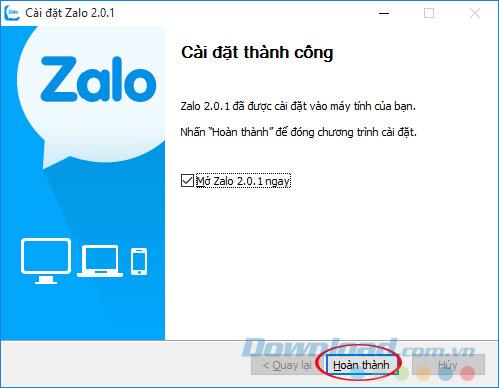
Schritt 4: Zu diesem Zeitpunkt werden Sie von Zalo aufgefordert, den QR-Code zu scannen oder einen Bestätigungscode zum Anmelden zu erhalten.
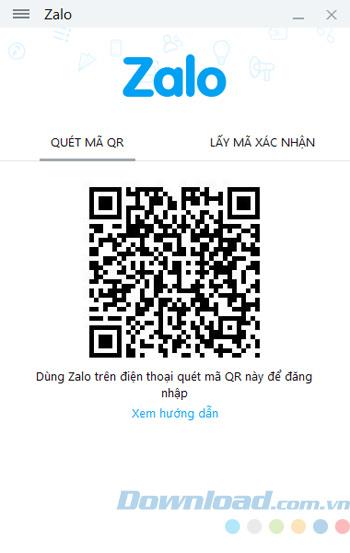
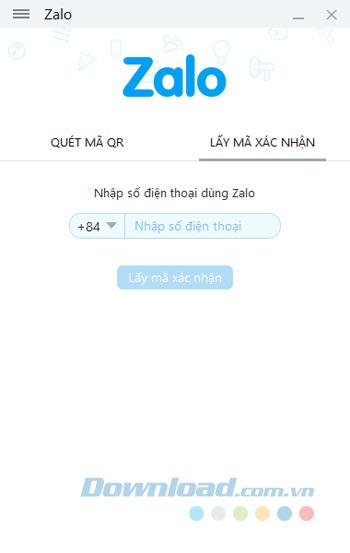
Schritt 5: Öffnen Sie Zalo auf Ihrem Telefon, klicken Sie auf das Symbol mit den 3 horizontalen Punkten in der oberen rechten Ecke des Bildschirms und wählen Sie QR-Code scannen . Wenn die QR-Code-Scan-Oberfläche angezeigt wird, scannen Sie mit der Telefonkamera den QR-Code auf dem Computerbildschirm, um sich anzumelden. Wenn Sie Zalo nicht auf Ihrem Telefon haben, müssen Sie Zalo zuerst auf Ihrem Telefon installieren:
Wenn Sie den QR-Code auf dem Computer scannen, wird auf dem Telefon von Zalo die Meldung "Sie möchten sich auf einem Gerät mit dem Namen ... bei Zalo anmelden?" Angezeigt. , Klicken Sie auf Anmeldung zu ermöglichen.
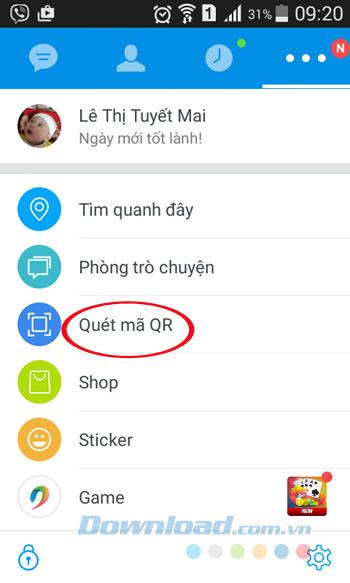
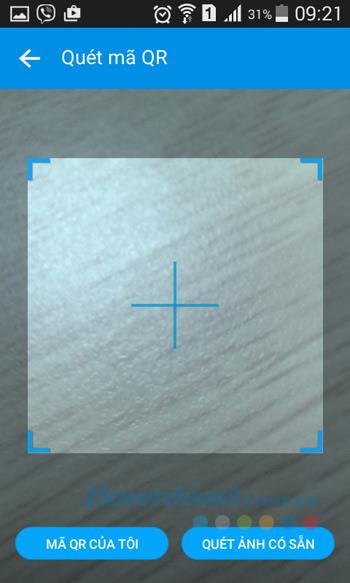
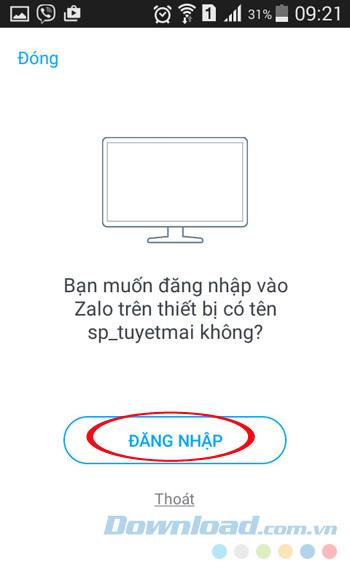
Schritt 6: Nach erfolgreicher Anmeldung wird die Hauptoberfläche von Zalo auf dem PC wie folgt angezeigt:

Anleitung zur Verwendung von Zalo auf dem PC
Jetzt können Sie mit Ihren Freunden chatten, SMS schreiben , chatten, wie mit Viber , Skype ... Zalo für PC unterstützt auch das Senden von GIF-Bildern, das Aufnehmen von Screenshots, das Teilen von Fotos und das Senden von Dateien.
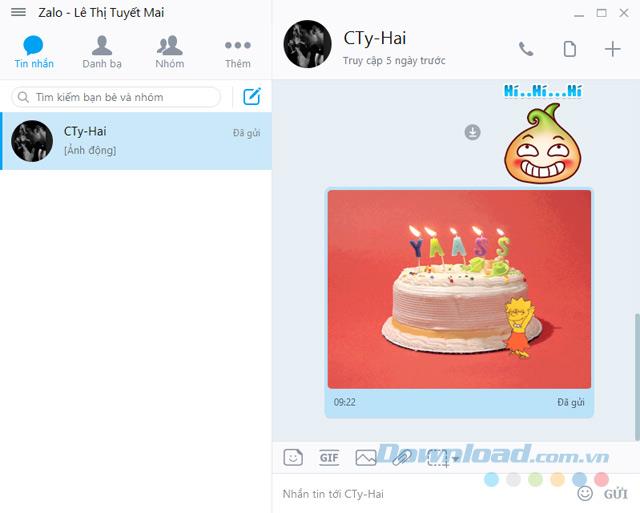
Zalo für PC bietet die Möglichkeit, sich vom Computer abzumelden, wenn Sie ihn nicht mehr verwenden möchten: Klicken Sie auf das 3-Strich-Symbol in der oberen linken Ecke des Bildschirms und wählen Sie Abmelden . Wenn das Bestätigungsfenster angezeigt wird, klicken Sie auf Abmelden ist abgeschlossen.

Sie können auch anpassen, um das Starten mit dem Computer zu ermöglichen, oder sich das Kennwort merken, indem Sie: Hinzufügen hinzufügen , Einstellungen auswählen und dann das Kontrollkästchen aktivieren:
- Beginnen Sie mit dem Computer.
- Login speichern.
- Löschen Sie den Chat-Verlauf, wenn Sie sich abgemeldet haben.
- Alarmton (neue Nachricht, Benachrichtigung).
- Neues Nachrichten-Popup.
- Popup die Updates deiner Freunde.
Klicken Sie dann auf Speichern , um die Änderungen zu übernehmen.

Videoanweisungen zur Installation und Verwendung von Zalo auf einem Computer
Mit nur wenigen einfachen Schritten können Sie kostenlos mit Ihren Freunden und Verwandten chatten. Ganz praktisch, oder? Wenn Ihnen die Installation von Zalo auf diesem umständlichen Laptop nicht gefällt, können Sie wie folgt direkt über den Browser auf Zalo zugreifen und sich anmelden :